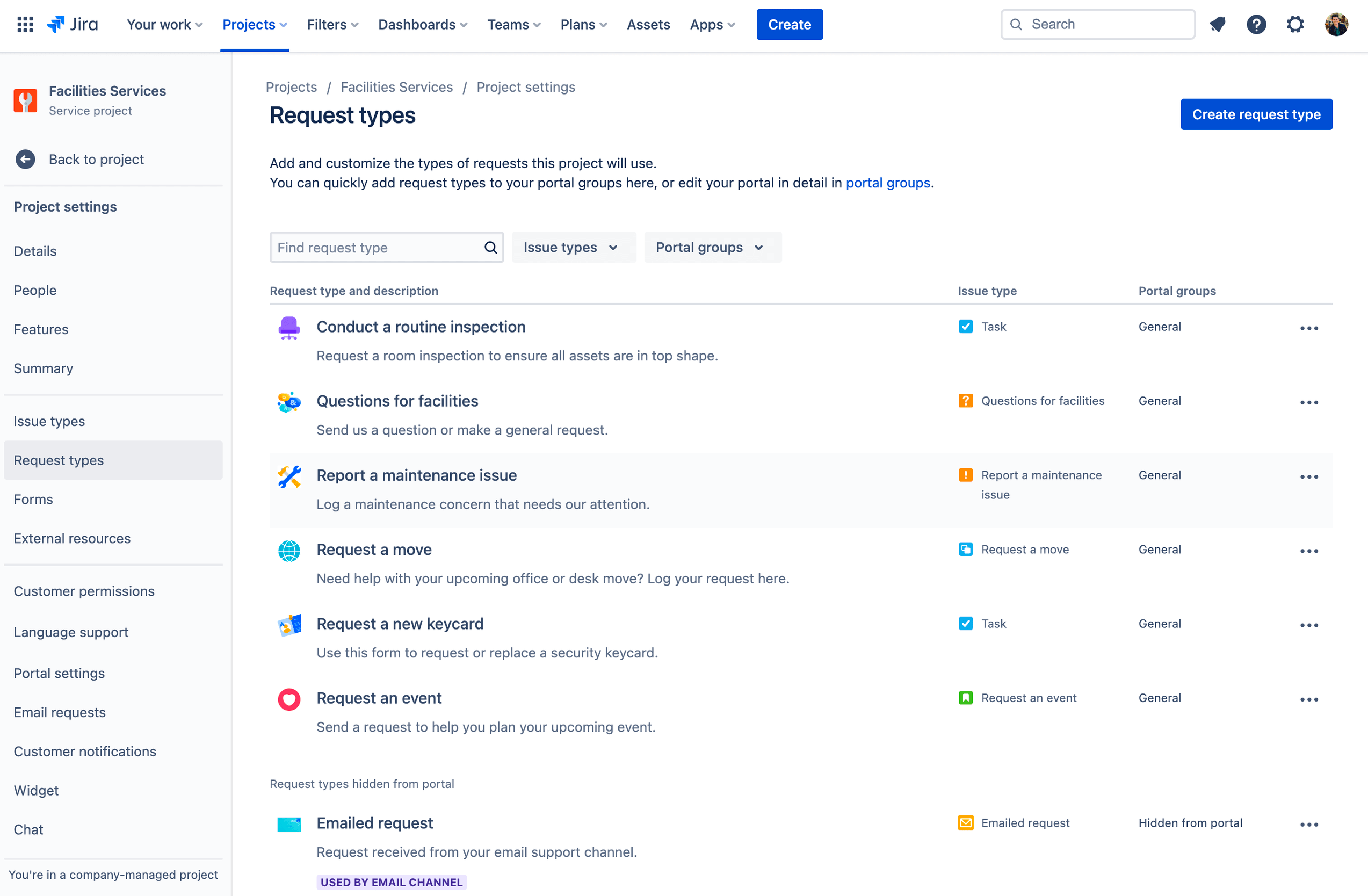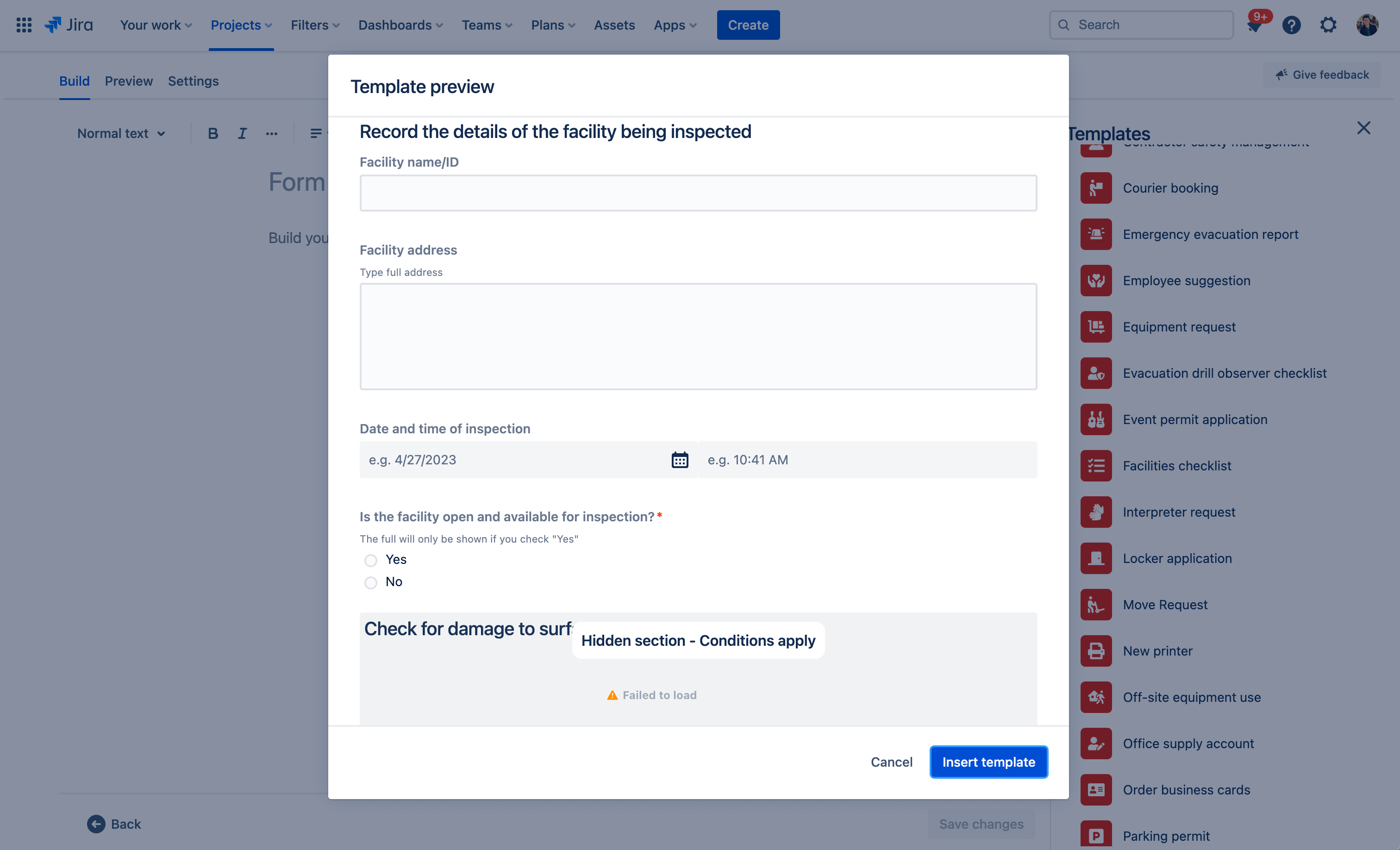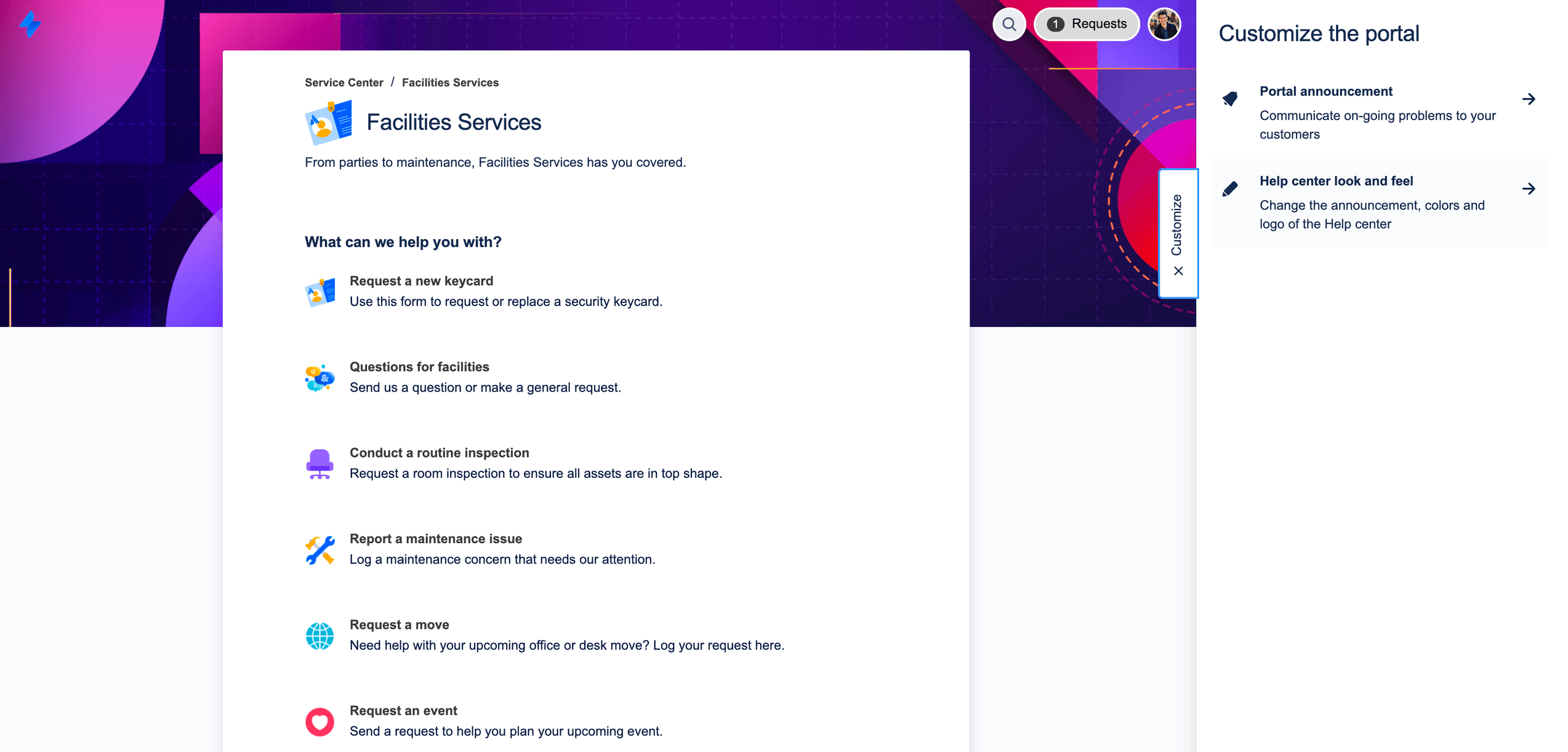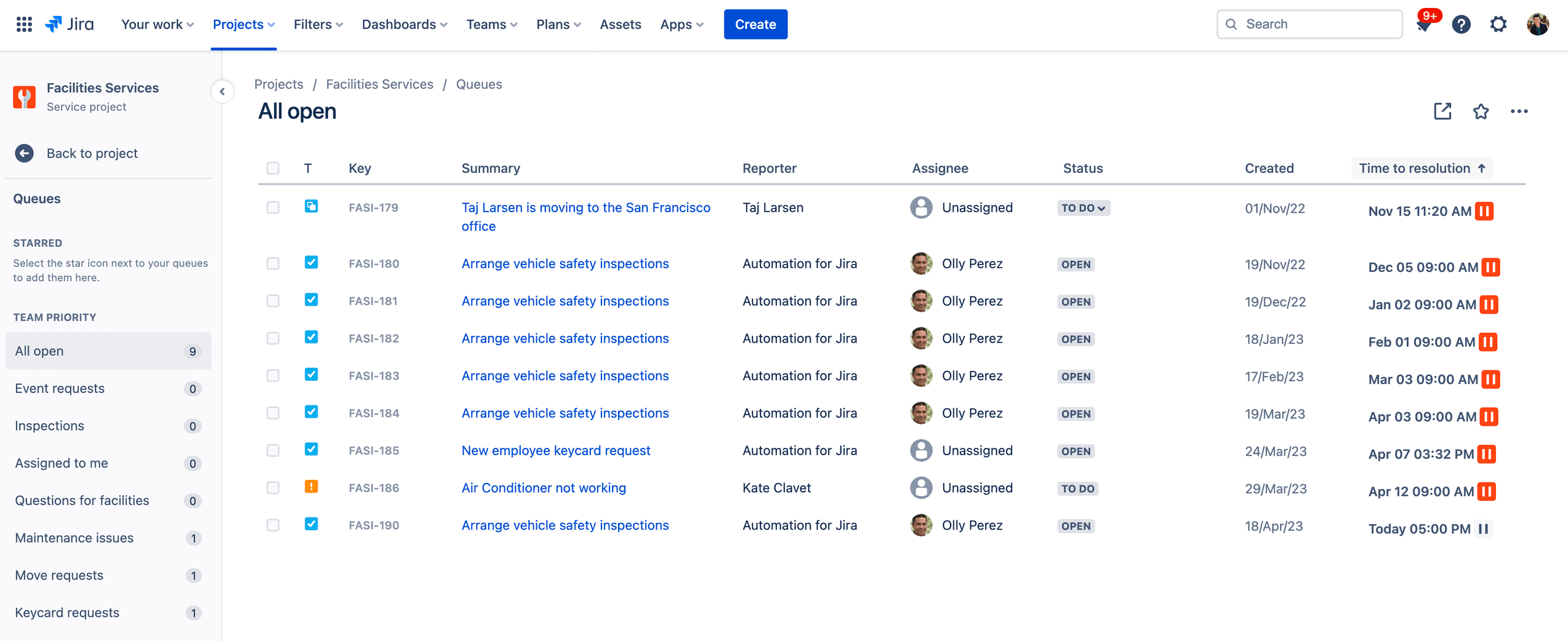Plantilla de gestión de asistencia de instalaciones
Gestiona fácilmente las solicitudes de mantenimiento, traslados y planificación de eventos.
Ideal para
Mantenimiento
FUNCIONES CLAVE
Tipos de solicitudes
Formularios
Portal de ayuda
Colas
de activos
Plantillas relacionadas
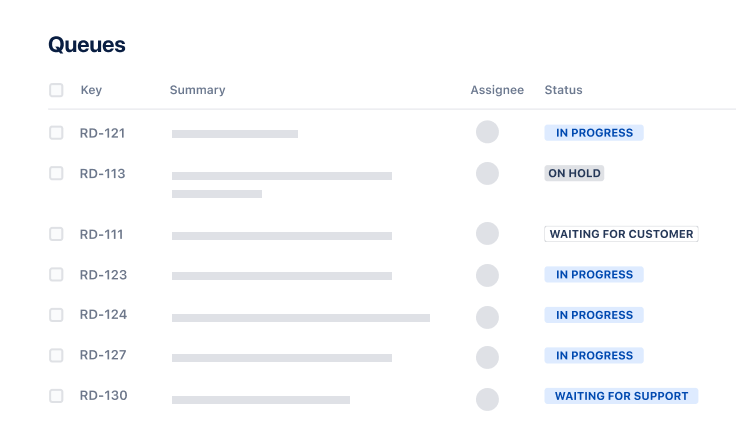
Operaciones
Plantilla de gestión de servicios generales
Recopila y gestiona las solicitudes de los equipos empresariales, además de definir sus prioridades.
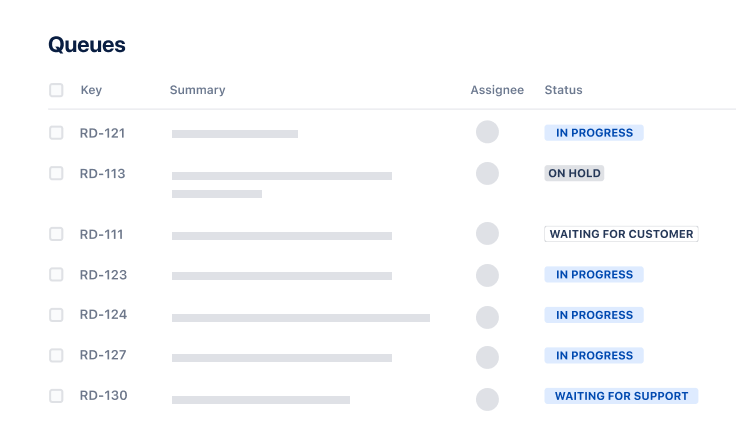
Gestión de asistencia
Plantilla de gestión de servicios de TI
Recibe solicitudes, configura alertas, genera incidentes y soluciona incidencias rápidamente.
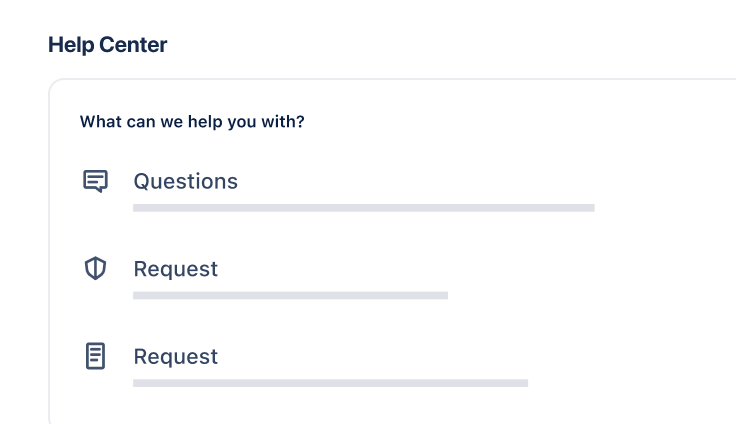
Gestión de asistencia
Plantilla de gestión de servicios de RR. HH.
Gestiona la incorporación y salida de empleados y responde a las solicitudes de RR. HH.
Recursos relacionados
GUÍA
Service management tips and tricks for facilities teams
Learn how to get started with Jira Service Management and optimize it to meet your facilities team’s unique needs.
GUÍA
How Atlassian uses Jira Service Management for facilities service management
Deep dive into how Atlassian’s Workplace Experience team oversees the day-to-day operations of Atlassians office and remote experiences.
Testimonio de un cliente
ISS World customer story
ISS World upgraded its legacy facility management software systems to modernize their processes.